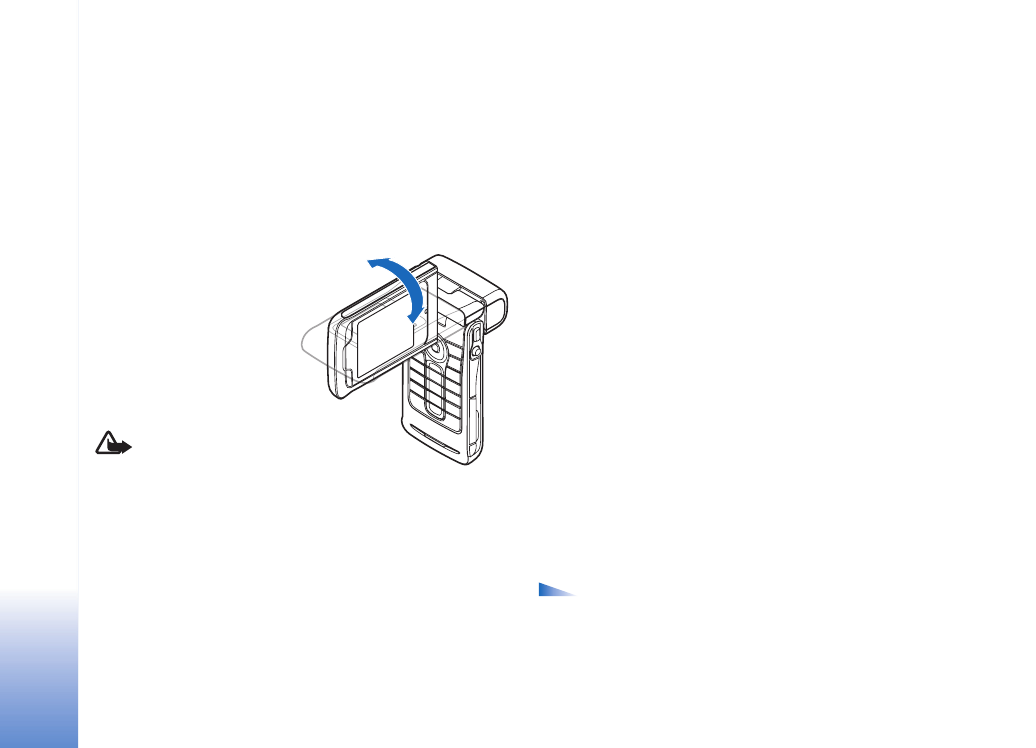
Foto's nemen in de modus
Beeldbewerking
Als u de instellingen voor belichting en kleur wilt wijzigen
voordat u een foto neemt, drukt u op de joystick en
selecteert u
Flits
,
Witbalans
,
Belichtingswaarde
of
Kleurtoon
. Zie ‘Instellingen: kleur en belichting aanpassen’
op pag. 49.
Als u een scène wilt selecteren, drukt u op de joystick
en selecteert u
Modus
. Zie ‘Scènes’ op pag. 50.
Het apparaat heeft ook een verdraaibare camera, zodat
u in verschillende situaties eenvoudig foto's kunt nemen.
U kunt de camera rechtsom en linksom draaien. Zie ‘Modus
Camera’ op pag. 14.
U hebt de volgende opties voor het nemen
van foto’s:
Videomodus
,
Ga naar Galerij
,
Afbeeldingsinstell.
,
Reeksmodus
/
Normale modus
,
Zelfontsp. activeren
,
Instellingen
en
Help
.
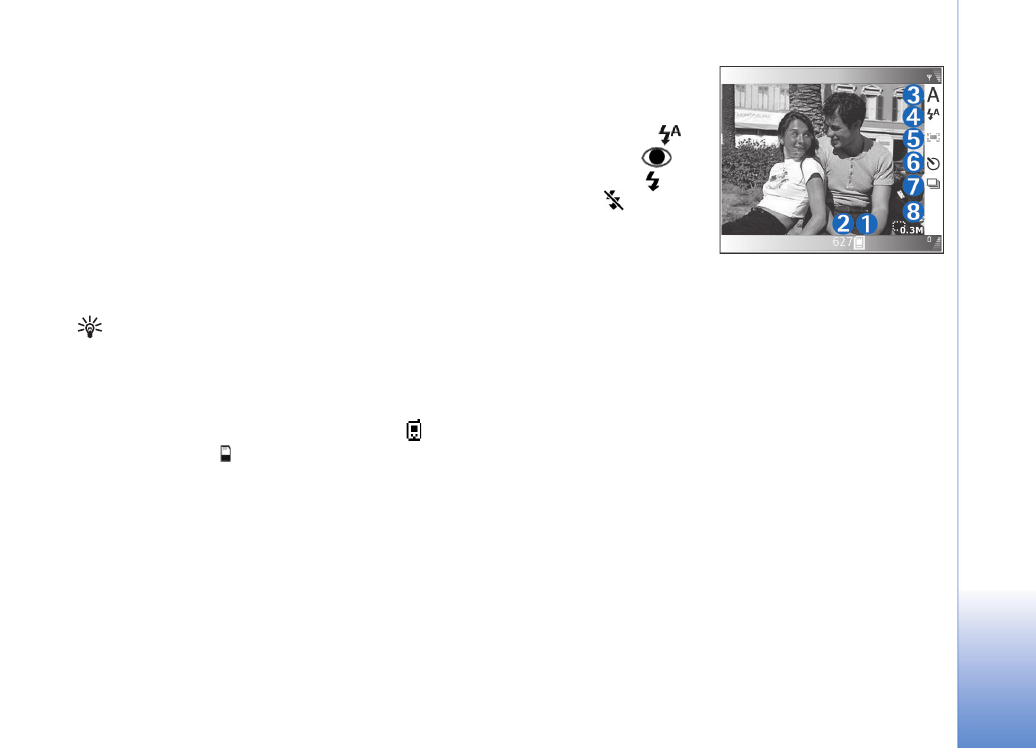
Camera en Galerij
47
Copyright © 2005 Nokia. All rights reserved.
Druk de opnametoets half in om de focus op een
onderwerp vast te zetten. U ziet het groene symbool
voor de vergrendelde focus op het display. Als de
focusvergrendeling niet lukt, brandt het rode
focussymbool. Laat de opnametoets los en druk deze
nogmaals half in. U kunt ook foto's nemen zonder de
focus te vergrendelen.
Druk op de opnametoets om een foto te maken.
Houd het apparaat stil totdat de foto wordt opgeslagen.
De afbeelding wordt automatisch opgeslagen in de map
Afbeeldingen en video
van
Galerij
. Zie ‘Galerij’ op pag. 62.
Tip! U kunt ook eenvoudig foto's nemen in de
modus Camera. Zie ‘Foto's nemen in de modus Camera’
op pag. 52.
Symbolen voor de camera in de modus Beeldbewerking:
• De symbolen voor het telefoongeheugen (
) en de
geheugenkaart (
) geven aan waar afbeeldingen
worden opgeslagen (1).
• Het afbeeldingssymbool (2) geeft aan hoeveel
afbeeldingen, afhankelijk van de geselecteerde
beeldkwaliteit, er in het resterende geheugen
van het apparaat of op de geheugenkaart passen.
• Het scènesymbool (3) geeft de huidige scène aan.
Zie ‘Scènes’ op pag. 50.
• Het flitssymbool (4)
geeft aan of de flits
is ingesteld op
Automatisch
(
),
Rode ogen
(
),
Geforceerd
(
)
of
Uit
(
).
• Het groene
focussymbool (5)
verschijnt wanneer
de focus in de zoeker is vergrendeld (niet zichtbaar
in de reeksmodus).
• Het zelfontspannersymbool (6) geeft aan dat de
zelfontspanner is geactiveerd. Zie ‘Zelf op de foto -
Zelfontspanner’ op pag. 49.
• Het reeksmodussymbool (7) geeft aan dat de
reeksmodus actief is. Zie ‘Foto's nemen in een reeks’
op pag. 48.
• Het resolutiesymbool (8) geeft aan welke
beeldkwaliteit er is geselecteerd. Zie ‘Instellingen van
fotocamera aanpassen’ op pag. 51
Sneltoetsen:
• Druk de bladertoets omhoog of omlaag om in of uit te
zoomen. Het zoomsymbool aan de zijkant geeft de
zoomfactor aan.
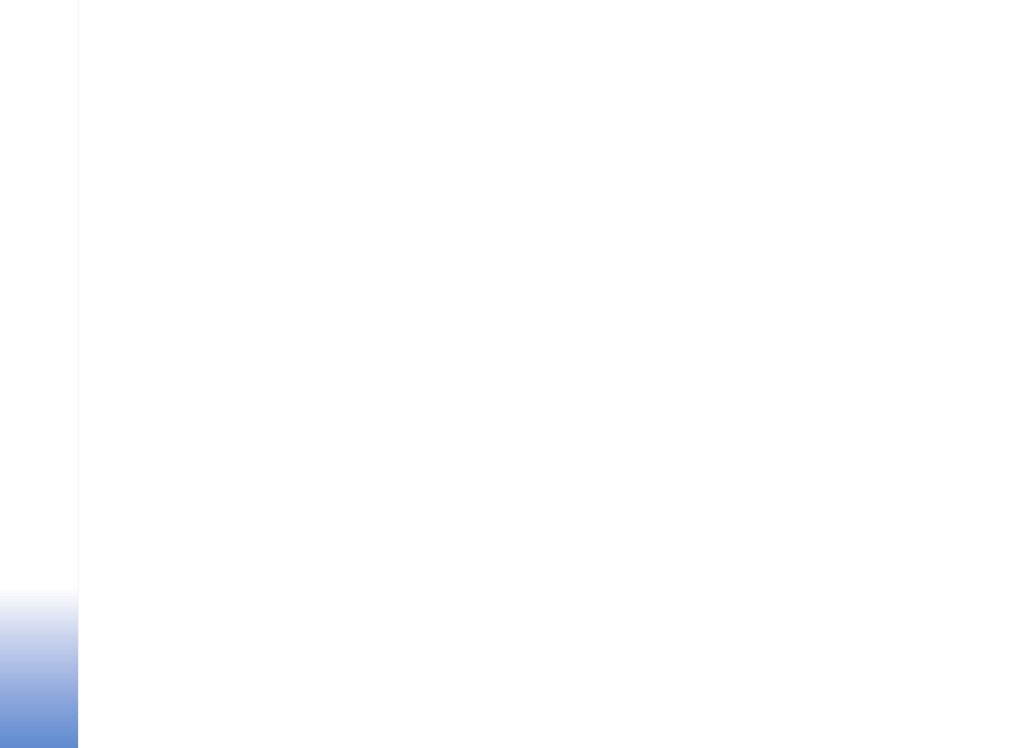
Camera en Galerij
48
Copyright © 2005 Nokia. All rights reserved.
• Druk op de bladertoets om de instellingen van
Afbeeldingsinstell.
weer te geven. Zie ‘Instellingen:
kleur en belichting aanpassen’ op pag. 49.
• Druk op de bladertoets naar links of rechts om de
flitsmodus te wijzigen.
Het opslaan van een vastgelegde afbeelding kan langer
duren als u de instellingen voor zoomen, belichting of
kleur hebt gewijzigd.
Houd rekening met het volgende wanneer u een foto
neemt:
• Het is raadzaam beide handen te gebruiken, zodat de
camera niet beweegt.
• Gebruik de juiste scène voor elke omgeving als u foto-
of video-opnamen maakt in een wisselende omgeving.
Zie ‘Scènes’ op pag. 50.
• Als u de instellingen voor belichting en kleur wilt
wijzigen voordat u een foto neemt, drukt u op de
joystick of selecteert u
Opties
>
Afbeeldingsinstell.
>
Modus
,
Flits
,
Witbalans
,
Belichtingswaarde
of
Kleurtoon
. Zie ‘Instellingen: kleur en belichting
aanpassen’ op pag. 49.
• De kwaliteit van een ingezoomde foto is lager
dan die van een niet-ingezoomde foto.
• Als u een tijdje niet op een toets drukt, wordt
de batterijspaarstand geactiveerd. Druk op de
opnametoets om verder te gaan met het maken
van foto's.
Houd rekening met het volgende wanneer u een foto hebt
gemaakt:
• Als u de foto niet wilt behouden, selecteert u
Opties
>
Verwijderen
.
• Druk de opnametoets half in om terug te gaan naar
de zoeker en een nieuwe foto te maken.
• Als u de afbeelding wilt verzenden
Via multimedia
,
Via
of
Via Bluetooth
, selecteert u
Opties
>
Zenden
.
Zie ‘Berichten’ op pag. 72 en ‘Bluetooth-verbinding’ op
pag. 111 voor meer informatie. Deze optie is niet
beschikbaar tijdens een actief gesprek.
• Als u tijdens een actief gesprek een afbeelding wilt
verzenden, selecteert u
Opties
>
Verz. naar beller
.
• Als u de foto wilt bewerken, selecteert u
Opties
>
Bewerken
. Zie ‘Afbeeldingen bewerken’ op pag. 53.
• Als u de foto wilt afdrukken, selecteert u
Opties
>
Afdrukken
. Zie ‘Afbeeldingen afdrukken’ op pag. 65.